Mainos
Tietokoneen asennus juuri haluamallasi tavalla voi viedä kauan. Valmistukseen mennessä se ei todennäköisesti näytä olevan mitään käyttöjärjestelmän vaniljaversiota, joka latautuu, kun kone käynnistetään ensimmäistä kertaa.
Sellaisena se voi olla ärsyttävä prosessi siirtyä uuteen tietokoneeseen tai jopa luoda päällekkäisiä tilejä samalle koneelle. Kukaan ei halua viettää päiviä kaivaakseen jokainen vaihtoehto Asetukset-sovelluksessa Windows 10 -asetusopas: Kuinka tehdä kaikki ja kaikkiTiedätkö tiesi Windows 10: n Asetukset-sovelluksen ympärille? Tässä on kaikki mitä sinun tarvitsee tietää. Lue lisää tai loputtomien tiedostojen ja valokuvien siirtäminen.
Onneksi sen ei tarvitse olla niin aikaa vievää. Windows 10 -käyttöprofiilin siirtäminen on erittäin helppoa. Tässä artikkelissa aion selittää muutamia erilaisia lähestymistapoja, joita voit kokeilla.
Kulissien takana
Ennen kuin sukellaan erilaisiin menetelmiin, on viisasta viettää aikaa selittää tausta. Kun asennat puhtaan Windows 10 -kopion, luodaan joko viisi tai kuusi järjestelmäkansiota:
- Perf lokit - Tiedot järjestelmän suorituskyvystä ja ongelmista.
- Ohjelmatiedostoja - Missä Windows asentaa useimmat sovellukset.
- Ohjelmatiedostot (x86) - Jos Windows asentaa muut kuin x64-sovellukset (saatavana vain x64-tietokoneissa).
- Windows - OS-tiedostot ja laiteohjain.
- Ohjelmoida tiedostoa - Koti joidenkin sovellusten tiedoista ja asetuksista.
- käyttäjä - Kotisivu tiedostoillesi, mediallesi ja mikä tärkeintä, AppData-kansiolle.
Teknisesti voit siirtää minkä tahansa näistä tiedostoista uuteen koneeseen. Käytännössä sinä ei pitäisi siirrä PerfLogs, ProgramData, Program Files, Program Files (x86) ja Windows. On liian monia muuttujia, jotka voivat aiheuttaa ongelmia, jos siirrät ne.
Kuitenkin sinä voida Siirrä käyttäjä -kansio, ja juuri tähän kansioon muu artikkeli keskittyy.
Windowsin helppo siirto
Aiemmissa Windows-versioissa User-kansion siirtäminen oli helppoa; Microsoft on pakattu Windows Easy Transfer -niminen työkalu käyttöjärjestelmään. Työkalu voi siirtää datatiedostoja ja kansioita, käyttäjätilejä, sekä Windowsin että sovellusten määritystietoja ja Windowsin rekisteritietoja.
Siitä huolimatta, että se oli pysyvä kiinnitys Windows XP: stä Windows 8.1: ään, se on nyt poistettu. Siksi meidän on käytettävä vaihtoehtoisia menetelmiä. Tässä on kolme parasta.
Varoitus: Luo järjestelmän palautuspiste Kuinka tehdasasetusten palautus Windows 10 tai järjestelmän palautusOpi kuinka järjestelmän palauttaminen ja tehdasasetusten palauttaminen auttavat Windows 10 -onnettomuuksien selviämisessä ja järjestelmän palauttamisessa. Lue lisää ja tee täydellinen varmuuskopio kaikista tiedoistasi ennen seuraavien vaiheiden suorittamista.
Siirtyminen asemien välillä
Ensinnäkin tutkitaan, kuinka siirtää kansio saman koneen eri asemien välillä.
Tämä temppu on erityisen hyödyllinen, jos käytät sekä SSD- että kiintolevyä. SSD on usein rajoitettu avaruudessa ja voi hajoa nopeasti useilla kirjoituksilla Kuinka arvioida SSD: n jäljellä oleva elinikäKaikkien SSD-levyjen elinkaari on rajoitettu kirjoitusjaksoista johtuen (tosin tämä elinkaari on paljon pidempi kuin luuletkaan voi ajatella). Näin voit arvioida kuinka lähellä olet loppuun. Lue lisää . On järkevämpää pitää User-kansio kiintolevylläsi.
Aluksi sinun on ladattava ilmainen kolmannen osapuolen työkalu nimeltään Profiilin uudelleensijoitin. Se on a kannettava sovellus Parhaat kannettavat sovellukset, jotka eivät vaadi asennustaKannettavat sovellukset eivät tarvitse asennusta. Voit käyttää niitä jopa muistitikulta. Tässä ovat parhaat kannettavat sovellukset ympäri. Lue lisää se ei vaadi asennusta.
Kun suoritat sovelluksen, näet viestin, joka lukee "Ei tuettu käyttöjärjestelmä, jatka omalla vastuulla." Voit ohittaa varoituksen ja napsauttaa valintaruutua.
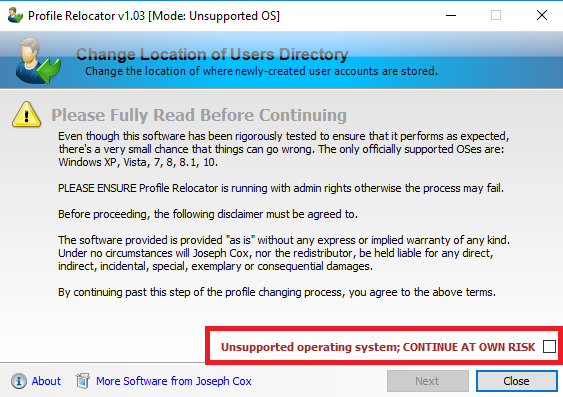
Valitse seuraavassa näytössä kansio uusi sijainti ja napsauta alkaa. Sovellus hoitaa loput.
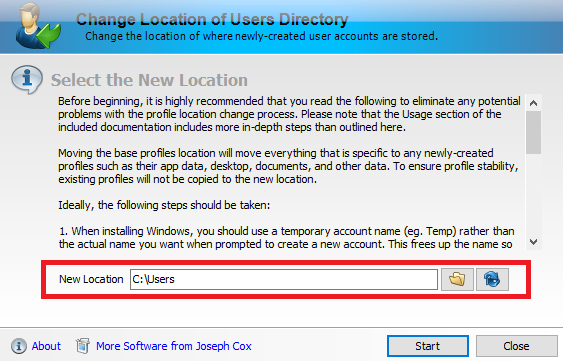
Huomautus: Windows luo tulevia profiileja valitsemasi määränpäähän.
Siirry uuteen tietokoneeseen
Profile Relocator on hieno, jos haluat siirtää tiedostoja yhdellä koneella, mutta mitä tapahtuu, jos haluat siirtyä kokonaan toiseen tietokoneeseen? Lyhyesti sanottuna tarvitset toisen työkalun.
Tätä varten suositukseni on Transwiz. Kuten Profile Relocator, se on täysin ilmainen ladata ja käyttää.
Jotta sovellus toimisi, sinun on ladattava ja asennettava kopio sekä laitteelle, joka tällä hetkellä isännöi profiilisiasi, että laitteelle, johon haluat siirtää profiilisi.
Jos isäntätietokoneella on vain yksi käyttäjäprofiili, sinun on luotava toinen. Sovellus ei voi siirrä profiili, joka on tällä hetkellä käytössä. Yrittäessä niin pakottaa sovellus näyttämään seuraavan virheviestin: ”Profiili on tällä hetkellä käytössä. Siirtääksesi tämän profiilin, varmista, että käyttäjä on kirjautunut sisään ja yritä sitten uudelleen. ”
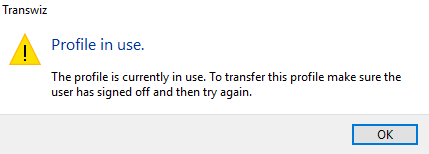
Ensimmäisessä näytössä sovellus kysyy, työskenteletkö isäntätietokoneella vai kohdetietokoneella. Varmista, että valitset Haluan siirtää tietoja toiseen tietokoneeseen.
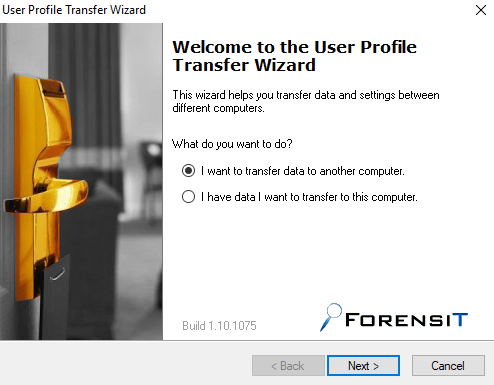
Seuraavaksi sinun on valittava profiili, jonka haluat siirtää. Tee valintasi ja paina Seuraava, valitse sitten luotavan ZIP-tiedoston kohde. Sovellus kysyy myös, haluatko lisätä salasanan suojaa profiilisi uteliailta silmiltä.
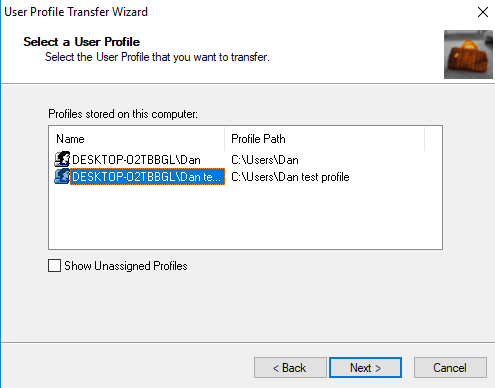
Sovellus muuttaa profiilisi ZIP-kansioksi. Käyttäjäprofiilikansion koosta riippuen se voi viedä useita minuutteja.
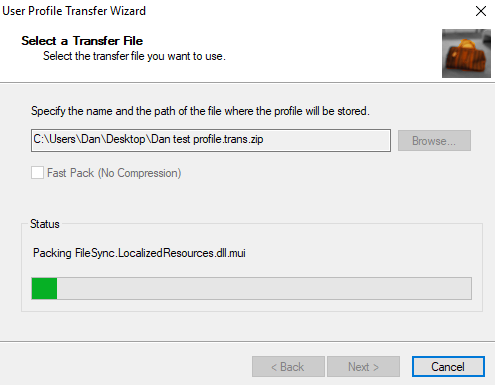
Kun prosessi on valmis, aseta ZIP-tiedosto USB-tikulle.
Siirry nyt kohdetietokoneeseen ja käynnistä sovellus. Tällä kertaa valitse Minulla on tietoja, jotka haluan siirtää tähän tietokoneeseen ensimmäisessä näytössä. Sinua pyydetään valitsemaan ZIP-tiedoston hakemisto.
Seuraavassa näytössä voit antaa profiilillesi uuden nimen ja päättää, haluatko sen olevan tietokoneesi oletusprofiili. Osuma Seuraava kun olet tyytyväinen valintoihisi.
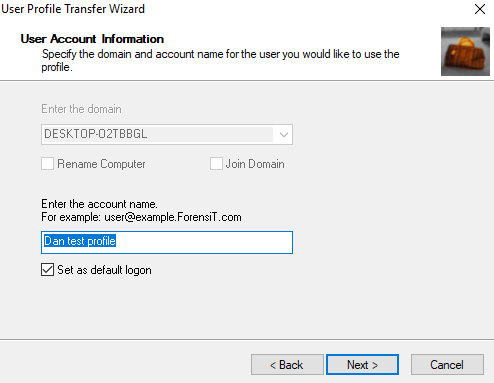
Anna Transwizin purkaa profiilisi. Kun prosessi on valmis, voit kirjautua luomaan profiiliisi kirjautumisen pääruudulla.
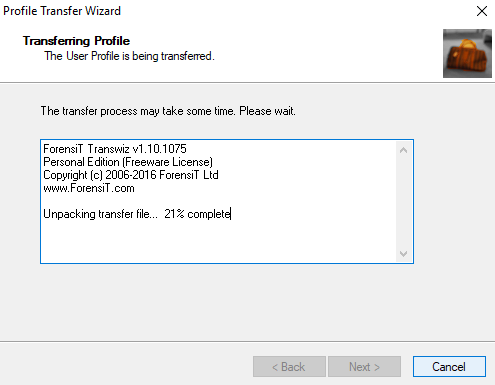
Transwiz voi tehdä paljon muutakin kuin vain siirtää käyttäjän kansion tietokoneiden välillä. Tässä on joitain muita ominaisuuksia, joista saatat olla hyödyllisiä:
- Jos olet tulevat Windows XP: stä tai Vistasta Päivitys Windows XP: stä Windows 7 tai 10: eenJos käytät edelleen Windows XP: tä, on korkea aika päivittää! Haluatko siirtyä Windows 10: ään tai Windows 7: ään, prosessi on enimmäkseen sama. Selitämme sen askel askeleelta. Lue lisää , sovellus voi muuttaa käyttäjäprofiilisi Windows 7-, 8- tai 10-yhteensopivaksi.
- Se voi varmuuskopioida profiilisi turvallisuuden vuoksi. Voit luoda varmuuskopioita ulkoisista asemista, sisäisistä asemista ja monista siirrettävistä tallennusvälineistä.
- Voit maksaa Pro-versiosta, joka sisältää komentoriviliittymän, usean profiilin tuen ja tuen tiedostojen poissulkemisille.
All-in-One-ratkaisu
Jos haluat siirtää muutakin kuin käyttäjäprofiilisi (esim. Muut tiedostot, asetukset, profiilit, sovellukset), paras ratkaisu on maksaa 45 dollaria PCmover Express. Hämmästyttävää, tämä kallis sovellus on Microsoftin hyväksymä ratkaisu. Se on lähinnä suora korvaus Windows Easy Transfer -sovellukselle.
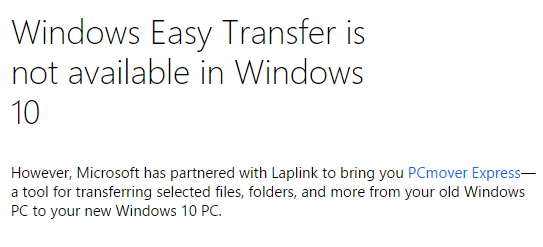
Ei voida kiistää, että se on tehokas ja kokonaisvaltainen työkalu, mutta useimpien käyttäjien ei tarvitse maksaa liiallisia kustannuksia kertaluonteisesta operaatiosta. Sinun tulisi harkita sitä vain, jos yrität siirtää useita tilejä ja ohjelmistoja, esimerkiksi jos olet pk-yrityksen omistaja, joka muuttaa työntekijöitä uusiin koneisiin.
Mitä työkaluja käytät?
Olen tutustunut sinulle kolmeen työkaluun, jotka voivat auttaa siirtämään käyttäjäprofiilisi, mutta siellä on enemmän työkaluja, jotka voivat suorittaa saman tehtävän.
Jos olet erittäin osaava, kansioita on jopa mahdollista siirtää käyttämällä puhdas asennus Kuinka yhdellä napsautuksella asentaa Windows 10 uudelleen menettämättä henkilökohtaisia tietojaWindows 10 lisää uutta tapaa asentaa uuteen Creators-päivitykseen. Näin käytät sitä ja miten se toimii. Lue lisää , Tarkistustila, muistikirja ja komentokehote, mutta prosessi on paljon tämän artikkelin ulkopuolella.
Kuinka siirrät käyttäjäprofiilit helposti levyjen tai koneiden välillä? Voit jättää ehdotuksesi alla oleviin kommentteihin.
Kuvalainat: Milan Ilic Valokuvaaja / Shutterstock
Dan on Meksikossa asuva brittiläinen ulkomailla asukas. Hän on MUO: n sisko-sivuston, Blocks Decoded, toimitusjohtaja. Usein hän on ollut MUO: n sosiaalinen toimittaja, luova toimittaja ja taloustoimittaja. Löydät hänet vaeltamassa näyttelylattia CES: ssä Las Vegasissa joka vuosi (PR-ihmiset, tavoita!), Ja hän tekee paljon kulissien takana -sivua…


